دورة تعلم الترجمة وانضم لعالم المحترفين
الدرس الملحق بالدورة - إضافة شعار للحلقات.
°·.¸.•°°·.¸.•°·.¸.•°°·.¸.•°·.¸.•°°·.¸.•°
ماذا سنتعلم في هذا الدرس :
كيف تضيف شعار للحلقات التي ترجمتها ؟؟
°·.¸.•°°·.¸.•°·.¸.•°°·.¸.•°·.¸.•°°·.¸.•°
ماذا سنستخدم في الدرس :

+

+

برنامج VirtualDub + الشعار + المقطع الذي عملنا في الدروس السابقة.
°·.¸.•°°·.¸.•°·.¸.•°°·.¸.•°·.¸.•°°·.¸.•°
الآن دعونا نبدأ درسنا :
*~ بسم الله ~*
- قم بفتح البرنامج ..

وهذه هي الواجهة ...

°·.¸.•°°·.¸.•°·.¸.•°°·.¸.•°·.¸.•°°·.¸.•°
- من File
اختر open video file

- ثم قم بفتح المقطع المطلوب..

°·.¸.•°°·.¸.•°·.¸.•°°·.¸.•°·.¸.•°°·.¸.•°
والآن حان وقت البدء بالعمل لذلك مطلووب التركيز..

- من video
اختر filters

°·.¸.•°°·.¸.•°·.¸.•°°·.¸.•°·.¸.•°°·.¸.•°
والآن سنقوم بإضافة فلتر الشعار..
لذلك اختر add

ستظهر لك قائمة فلاتر ...
- اختر منها logo (1.7b2)
ثم اضغط ok ...

°·.¸.•°°·.¸.•°·.¸.•°°·.¸.•°·.¸.•°°·.¸.•°
ستظهر نافذة جديدة ...
لإضافة الشعار اتبع الخطوات التالية..

ثم

[ ملاحظة هامة ] :
يجب أن يكون الشعار بصيفة bmp
ولتحويل صيغة أي صورة الى صيغة bmp
يتم ذلك بواسطة الفوتشوب فبعد تصميم الشعار يجب الحفظ بهذه الصيغة.
ولمن لا يملك الفوتوشوب فابمكانه رفع الشعار الذي يريد اضافته وسيتم تحويله.
°·.¸.•°°·.¸.•°·.¸.•°°·.¸.•°·.¸.•°°·.¸.•°
بعد اختيار الشعار ...
- اضغط show preview
واضغط أيضاً على transparent color
كما في الصورة التالية..

°·.¸.•°°·.¸.•°·.¸.•°°·.¸.•°·.¸.•°°·.¸.•°
عندما تختار show preview
ستظهر نافذة للمعاينة وستكون المعاينة هكذا ...

لاحظ أن شكل الشعار سئ
لذلك سنقوم بتعديله..

- القيم الملونة بالأحمر يجب تغييرها..
- القيم الملونة بالأخضر لك حرية تغييرها
( القيم الملونة بالأخضر هي لتغيير مكان الشعار من اليمين لليسار ومن الأعلى للأسفل )
°·.¸.•°°·.¸.•°·.¸.•°°·.¸.•°·.¸.•°°·.¸.•°

كما تلاحظ قمت بتلوين قيمتين بالأحمر وواحدة بالأخضر..
- القيم بالأحمر تغيرها كما في الصورة.
- القيمة بالأخضر غيرها حسب الشعار...
* بالنسبة للشعار الذي استخدمه فالقيمة 100 مناسبة ليظهر بشكل واااضح. *

وهذه هي نتيجة التعديلات

°·.¸.•°°·.¸.•°·.¸.•°°·.¸.•°·.¸.•°°·.¸.•°
بعد أن انتهينا من التعديلات ...
نضغط على hide preview

ثم نضغط ok ...

°·.¸.•°°·.¸.•°·.¸.•°°·.¸.•°·.¸.•°°·.¸.•°
جيد ظهر الفلتر ..

نضغط ok...
°·.¸.•°°·.¸.•°·.¸.•°°·.¸.•°·.¸.•°°·.¸.•°

الصوووووورة تشرح !!!

°·.¸.•°°·.¸.•°·.¸.•°°·.¸.•°·.¸.•°°·.¸.•°
وأخييراً حان وقت الحفظ...
من file
اختر save as AVI

°·.¸.•°°·.¸.•°·.¸.•°°·.¸.•°·.¸.•°°·.¸.•°
بالطبع اختر مكان لحفظ
والاسم الذي تريد الحفظ به..
ثم اضغط save

°·.¸.•°°·.¸.•°·.¸.•°°·.¸.•°·.¸.•°°·.¸.•°
وبهذا ينتهي درسنا أيها الكرام الأعزاء..
وأعتذر عن أي تقصير
وأعتذر أيضا عن ايطالة الدرس
ولكني اردته أن يكون مبسطاً بقدر الإمكان.
°·.¸.•°°·.¸.•°·.¸.•°°·.¸.•°·.¸.•°°·.¸.•°
العاملون على الدرس :
The Hunters
°·.¸.•°°·.¸.•°·.¸.•°°·.¸.•°·.¸.•°°·.¸.•°
جميع الحقوق محفوظة لـ